Kilkanaście darmowych programów do nagrywania dysków optycznych. Oprogramowanie do nagrywania muzyki na CD i DVD
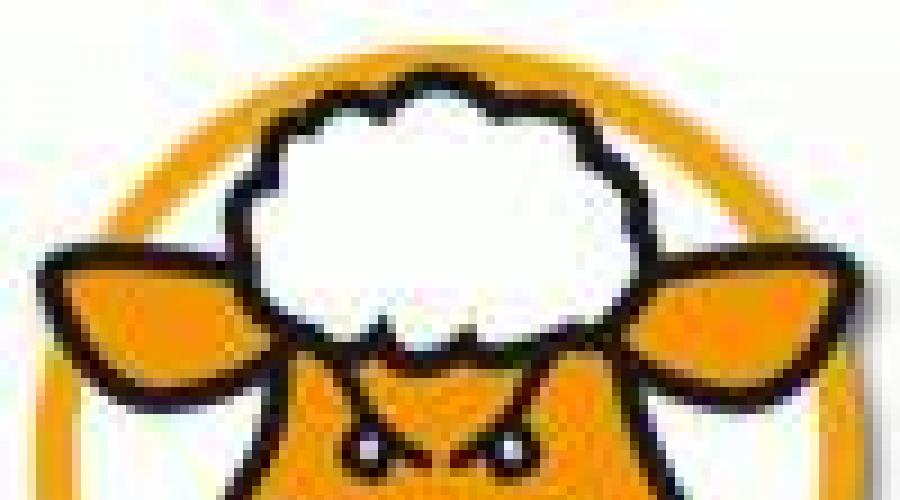
Przeczytaj także
To dość proste. Informacje na ten temat będą interesujące i przydatne dla szerokiego grona czytelników.
Chyba nie ma wśród nas osoby, która nie słyszałaby o płytach DVD. Każdy wie, jak wyglądają i dlaczego są potrzebne – od niemowląt po emerytów. Jednak nie każdy może nagrać płytę DVD. Czy to naprawdę takie skomplikowane? Zupełnie nie. Obecność komputera, dysku i specjalnego oprogramowania do nagrywania pozwala każdemu zrobić kopię swojego ulubionego filmu do domowej kolekcji, nagrać na płytę zdjęcia i filmy zrobione podczas egzotycznej wyprawy lub zmieścić wszystkie koncerty i kolekcje ulubionego artysta na DVD.
Trochę o formacie DVD. Chyba nie warto tu układać góry informacji technicznych. Będzie jak oldschoolowy wykładowca „sowieckiego wycieku””, który długo i żmudnie mówi o rzeczach, które są dla nikogo bezużyteczne i nieciekawe. Szczegóły techniczne zostawmy technikom literackim. Rozważmy interesującą nas kwestię w prostszy sposób, bez nadmiernego fanatyzmu technicznego.
Istnieją dwa rodzaje płyt CD: CD i DVD. Różnią się ilością informacji, które można na nich zapisać. Standardowa płyta 4,7 GB pomieści około 6,5 płyt CD (pojemność 700 MB). Z reguły wszystkie współczesne napędy komputerowe „mogą” pracować jednocześnie z płytami CD i DVD.
Na płycie „dywidendowej” można zapisać dowolne informacje, ale najczęściej określenie „płyta DVD” oznacza płytę z informacjami wideo. Są ku temu pewne powody: istnieje uniwersalny, który nazywa się DVD-video. Jest to uniwersalny format, który odtwarza się równie dobrze zarówno na zwykłych, konsumenckich odtwarzaczach DVD, jak i na napędach DVD używanych w komputerach i laptopach.
Pojawiają się dwa punkty, które należy wyraźnie oddzielić:
- Nagrywanie informacji na nośnikach DVD - płyta DVD;
- Twórz, kopiuj lub nagrywaj materiały wideo DVD.
To cała mądrość. Teraz rozważymy te dwa punkty bardziej szczegółowo, a potem zasłona tajemnicy zniknie w przeszłości.
Jak nagrywaćPłyta DVDz informacjami.
Aby nagrywać informacje na nośnikach DVD, potrzebujemy komputera / laptopa z napędem, który zapisuje płyty DVD, „puste” - zapisywalne pracujące z formatem DVD (w naszym przykładzie będzie to Nero).
Biorąc pod uwagę: na dysku twardym kamery znajdują się dwa pliki o pojemności 2 GB. każdy oraz folder ze zdjęciami (200 MB). Cała ta dobroć „odpoczywa” na twardym dysku laptopa. Wyzwanie do rozwiązania: nagraj wszystko na płytę DVD CD.
- Otwórz Nero Express - program do nagrywania płyt DVD;
- Wybierz w lewym oknie „Dane”, w prawym oknie - „DVD z danymi”;
- Otwórz folder z plikami, które chcesz zapisać i przeciągnij je myszą do otwartego okna programu (możesz użyć przycisków Dodaj i Usuń;
- Sprawdzamy w programie rodzaj nośnika, na który będziemy nagrywać - DVD5;
- Przycisk „Dalej” przeniesie nas do strony, na której możemy wybrać rejestrator, „nazwić” dysk i określić liczbę kopii do nagrania;
- Włóż „pustą” płytę DVD + R / -R do napędu;
- Naciśnij magiczny przycisk „Nagraj” i poczekaj na ostatni akord. To wszystko, misja zakończona - informacje są rejestrowane.
Jak widać, każdy może to zrobić. Nie ma w tym nic skomplikowanego - wszystko jest łatwe i proste.
Jak nagrywaćPłyta DVDz filmem w formaciePŁYTA DVD.
Na arenie - wszystkie te same dwa pliki z dysku twardego kamery. Cel: stworzenie filmu i wypalenie go w formacie DVD na „pustą” płytę DVD+R/-R.
Do nagrania filmu potrzebujemy Nero Vision - programu, który pomoże mi zamienić "puste" w gotowy produkt - film DVD. Co my robimy:
- Otwieranie Nero Vision: musimy zrobić DVD-Video;
- Dodaj materiał wideo do programu (użyj „Dodaj pliki wideo” lub przeciągnij je myszą);
- Edycja, wycinanie niepotrzebnych rzeczy, dodawanie muzyki i tworzenie menu płyty;
- Po podglądzie zostajemy przeniesieni na stronę o nazwie Opcje nagrywania. Jeśli "domyślne" ustawienia nie powodują wewnętrznego protestu - śmiało;
- Wybierz opcję nagrywania (potrzebujemy rejestratora) i naciśnij magiczny przycisk „Nagraj”;
- W kilka minut otrzymujemy płytę z gotowym filmem w formacie DVD. Można go oglądać na dowolnym urządzeniu zgodnym z DVD.
Wszystko. I tę misję wypełniliśmy. Teraz sam możesz łatwo przeczytać wykład na temat „jak nagrać płytę DVD” każdemu, kto niechcący zadaje to pytanie. Powodzenia!
Prawdziwy palnik (TB) Jest prostym, ale bardzo wydajnym oprogramowaniem do nagrywania, które umożliwia tworzenie i nagrywanie standardowych, rozruchowych, wielosesyjnych płyt DVD, CD, Blu-Ray z różnych systemów plików, w tym UDF lub ISO 9660. Dzięki temu narzędziu dysk MP3 i DVD- Można również zrealizować wideo.
ISO2Disc To program do wygodnego nagrywania płyt, który jest uważany za wiodący w pakiecie oprogramowania Windows wśród podobnych aplikacji. Narzędzie nie zawiera żadnych wirusów ani złośliwego oprogramowania, ponieważ jest stale skanowane przez oprogramowanie antywirusowe.
WinMount to doskonałe narzędzie, którego celem jest zarządzanie plikami i dyskami. Obsługuje kompresję, dekompresję i przeglądanie różnych formatów, w tym MOV RAR, ZIP, 7Z. Ponadto za pomocą tego programu możesz zamontować je na dysku wirtualnym lub folderze lokalnym ...

Wirtualny CloneDrive- program będący wirtualnym napędem. Instalując to narzędzie, możesz uruchamiać obrazy dysków i wykonywać na nich różne operacje. Zauważ, że po zainstalowaniu programu na komputerze, aby Virtual CloneDrive działał poprawnie, wymagane jest natychmiastowe ponowne uruchomienie systemu.
Jeśli potrzebujesz prostej aplikacji do edycji muzyki i ścieżek dźwiękowych, Darmowy edytor audio poradzi sobie z takim zadaniem tak sprawnie i jak najszybciej. Rozpoznaje prawie wszystkie znane rozszerzenia ścieżek muzycznych, takie jak np. MP3, WAV, WMA, a także umożliwia nagrywanie i edycję dźwięków ze źródeł zewnętrznych.
 UltraBox to kompleksowe oprogramowanie, które umożliwia zgrywanie, a także nagrywanie płyt DVD i Blu-Ray z filmami. Nazwa programu wzięła się z tego, że łączy w sobie zestaw sześciu aplikacji, które pozwalają na wykonanie kilku operacji: Stream-Cloner, Blue-Cloner, DVD-Cloner, Blu-Ray Ripper, DVD Ripper, SmartBurner.
UltraBox to kompleksowe oprogramowanie, które umożliwia zgrywanie, a także nagrywanie płyt DVD i Blu-Ray z filmami. Nazwa programu wzięła się z tego, że łączy w sobie zestaw sześciu aplikacji, które pozwalają na wykonanie kilku operacji: Stream-Cloner, Blue-Cloner, DVD-Cloner, Blu-Ray Ripper, DVD Ripper, SmartBurner.
 Autoodtwarzanie Media Studio (APMS) to doskonałe narzędzie, które można wykorzystać do tworzenia automatycznie uruchamianych płyt CD i DVD zawierających wideo, audio, obrazy, prezentacje itp. Interfejs jest bardzo przyjazny dla użytkownika, zaraz po uruchomieniu ekran powitalny będzie oferował trzy opcje - utwórz nowy, otwórz istniejący lub przywróć ostatni projekt.
Autoodtwarzanie Media Studio (APMS) to doskonałe narzędzie, które można wykorzystać do tworzenia automatycznie uruchamianych płyt CD i DVD zawierających wideo, audio, obrazy, prezentacje itp. Interfejs jest bardzo przyjazny dla użytkownika, zaraz po uruchomieniu ekran powitalny będzie oferował trzy opcje - utwórz nowy, otwórz istniejący lub przywróć ostatni projekt.
Palnik Hanso Jest doskonałym wielofunkcyjnym narzędziem firmy Hanso Tools przeznaczonym do nagrywania danych na płyty CD/DVD. Korzystając z Hanso Burner, możesz także wyodrębniać ścieżki audio z plików wideo, usuwać informacje z napędów, nadpisywać pliki, tworzyć obrazy przechowywane na napędach optycznych.
Z pewnością Twój komputer zgromadził już wystarczającą ilość różnych informacji - dokumentów, gier, oprogramowania, wideo, muzyki ... Czas to wszystko uporządkować! Zwłaszcza jeśli prześladują Cię nagrania audio porozrzucane w folderach. Będzie znacznie lepiej, jeśli przeniesiesz je na osobny nośnik. Pomoże Ci w tym wygodny program o nazwie „Disk Studio”. To o niej opowiemy w ramach tego artykułu.
Rejestracja danych w kilka minut
„Disk Studio” to prawdopodobnie najbardziej intuicyjny i wygodny program do nagrywania muzyki na płyty, umożliwiający tworzenie zarówno nośników CD, jak i DVD. Wszystko, czego potrzebujesz do uruchomienia tego oprogramowania, to nagrywarka.
Dzięki tej aplikacji możesz nagrać płytę w dowolnym formacie „od zera” w kilka minut, a także możesz wykonać kopię zapasową lub utworzyć obraz ISO. Ponadto narzędzie przyda się w przypadku, gdy chcesz zapisywać informacje na gotowym nośniku. W takim przypadku stare dane nie zostaną utracone, a puste miejsce można wielokrotnie wypełnić nowymi plikami.
Ulubione piosenki i filmy w jednym miejscu
Wspomnieliśmy już powyżej, że za pomocą tego programu można łatwo, a także kopiować kompozycje muzyczne. Możesz mieć na swoim komputerze wiele albumów muzycznych i pojedynczych utworów, które chciałbyś zestawić i posłuchać w wolnym czasie.
To oprogramowanie do nagrywania płyt CD umożliwia szybkie i łatwe tworzenie nośników MP3 lub WMA, na których można nagrać do 10 godzin ulubionej muzyki. Następnie płytę CD można odtwarzać w odtwarzaczach multimedialnych, radiach samochodowych w samochodzie lub po prostu na komputerze. Dodatkowo można ją podarować przyjaciołom lub znajomym, co z pewnością mile ich zaskoczy.

To samo dotyczy nagrań wideo – różnych filmów, klipów i koncertów, które można również wgrywać na nośniki fizyczne. Utworzenie płyty DVD w programie zajmie bardzo mało czasu. Ponadto będziesz miał doskonałą okazję do samodzielnego zaprojektowania interaktywnego menu płyty. Możesz więc dostosować tło, tytuł, grafikę i wiele więcej do swoich upodobań, aby menu wyglądało imponująco i nadawało pozytywny ton podczas oglądania.
Czyszczenie i zgrywanie
Jeśli na jednym z Twoich dysków znajduje się zbyt wiele niepotrzebnych informacji, możesz je łatwo usunąć jednym kliknięciem. Dzięki temu taki dysk można wielokrotnie wielokrotnie nadpisywać (sekcja „Usuń”).
Kolejną przydatną funkcją narzędzia jest zgrywanie płyt DVD wideo i Audio CD, które z pewnością przydadzą się podczas konwertowania plików na płycie do tego czy innego formatu. Jedynym zastrzeżeniem jest to, że przed zgraniem należy sprawdzić, czy nośnik jest chroniony przed nielegalnym kopiowaniem.
Niewątpliwie „Studio Discs” to najlepszy program do nagrywania muzyki na płytę, o którym nawet najbardziej niedoświadczony użytkownik może się zorientować.
Nie tak często ludzie są zainteresowani tym, jak nagrać muzykę na płytę CD do radia w samochodzie, jak nagrać płytę muzyczną w formacie mp3, ponieważ prawie nikt już nie używa płyt CD. Magnetofony radiowe w samochodach już dawno przestały być wyposażone w napędy do dysków optycznych, a kieszonkowe odtwarzacze audio są produkowane z własną wbudowaną pamięcią flash, która znacznie przewyższa pojemność dysków optycznych. Ale szczególnie dla użytkowników witryny, którzy wciąż mają stare systemy audio, rozważymy różne opcje nagrywania płyt audio i programy do nagrywania muzyki.
Jak nagrać muzykę na CD do radia w samochodzie?
Podczas nagrywania płyty CD do radia w samochodzie należy wziąć pod uwagę wiele parametrów. Musisz wiedzieć, jakie formaty plików może odtwarzać radio i jaki system plików obsługuje płyta. Wszystko to powinno być napisane w instrukcjach.
W przypadku bardzo starych magnetofonów radiowych odpowiedni jest tylko system plików na dysku CDFS nazywany również ISO 9660... Teraz domyślnie wszystkie programy do nagrywania płyt używają nowego systemu plików. UDF, a jeśli potrzebujesz starego systemu, będziesz musiał poszukać odpowiedniego programu.
Odtwarzane formaty plików również mogą się znacznie różnić. Najpopularniejszymi formatami plików audio, które można odtwarzać w magnetowidach radiowych, są CDA, MP3 i WAV. Format CDA może być odtwarzany nawet przez najstarsze magnetofony radiowe, ponieważ do jego odtwarzania nie są wymagane żadne kodeki. W tym formacie zwykła płyta CD-R zmieści tylko do 80 minut muzyki. W formacie WAV płyta również zmieści się nie więcej niż 80 minut, ale w formacie mp3 na płycie można nagrać wiele plików, których łączny czas odtwarzania będzie liczony w godzinach.
Muzykę można nagrać na płytę na komputerze bez instalowania specjalnych programów — można to zrobić za pomocą Eksploratora Windows lub programu Windows Media Player. Podczas nagrywania za pomocą eksploratora wystarczy włożyć do napędu czystą płytę, otworzyć ją za pomocą eksploratora i przeciągnąć do niej pliki w formacie WAV lub MP3. Następnie naciśnij w menu Nagraj na CD.
Następnie przy wyborze formatu należy określić opcję Nagraj płytę Audio CD.
Wypalenie płyty zgodnie z dalszymi instrukcjami nie będzie trudne, ale trzeba liczyć się z tym, że zostanie on nagrany w najnowszych wersjach systemu operacyjnego Windows w formacie systemu plików UDF, który nie jest akceptowany przez najstarsze rejestratory.
Windows Media Player ma takie same ustawienia jak Eksplorator plików. Aby nagrać płytę audio CD za pomocą programu Windows Media Player, musisz go uruchomić, przejdź do zakładki "Nagrywać" i przeciągnij i upuść tam pliki audio z biblioteki lub eksploratora. Aby uzyskać dodatkowe ustawienia, musisz przejść do „Opcje nagrywania” i wybierz „Dodatkowe opcje nagrywania”, gdzie możesz ustawić kilka dodatkowych pól wyboru. Po wszystkich ustawieniach po prostu kliknij "Rozpocznij nagrywanie".

W tej metodzie, podobnie jak w poprzedniej, jest jeden problem, płyta zostanie nagrana w formacie systemu plików UDF, którego stare rejestratory nie rozumieją.
Jak nagrać muzykę na płytę w formacie mp3?
Aby nagrać muzykę mp3 na płytę, wystarczy włożyć czystą płytę CD i przeciągnąć przygotowane pliki MP3 do eksploratora. Jeżeli w eksploratorze skonfigurowany jest autostart, to po zainstalowaniu płyty w napędzie ujrzymy okno, w którym powinniśmy wybrać pozycję „Zapisuj pliki na dysku za pomocą Eksploratora”.

W wyświetlonym oknie należy wybrać tryb korzystania z płyty do nagrywania. Wybierz opcję „Jak dysk flash USB” tylko w przypadku korzystania z płyt CD-RW lub DVD-RW wielokrotnego zapisu.

Następnym oknem będzie Eksplorator, który otworzy zainstalowany dysk w przypadku skonfigurowanego automatycznego uruchamiania. Jeśli automatyczne uruchamianie nie jest skonfigurowane, dysk należy otworzyć ręcznie, po prostu wybierając go w eksploratorze. Aby nagrać pliki mp3, musisz je przeciągnąć i upuścić na dysk.

Aby rozpocząć nagrywanie, wybierz element menu Nagraj na CD... Zaoferowane zostaną dwie opcje nagrywania, z których musimy wybierać "Nagraj płytę z danymi".




Możesz także nagrać płytę mp3 za pomocą dowolnego programu do nagrywania płyt, ponieważ płyta mp3 to zwykła płyta z danymi, na której nagrano pliki mp3. Jako przykład wypalenia takiej płyty posłużymy się darmowym programem CDBurnerXP. Uruchamiamy i wybieramy z menu "Dysk z danymi".

Po dodaniu plików mp3 do programu zaproponuje zmianę systemu plików dysku na bardziej odpowiedni dla płyt MP3. Aby rozpocząć nagrywanie płyty, naciśnij "Oparzenie".
Pobierz programy do nagrywania płyt w języku rosyjskim za darmo.
Najlepsze darmowe programy do nagrywania muzyki mp3 i obrazów na dysk.
Pobierz oprogramowanie do zgrywania i nagrywania płyt CD dla Windows XP, 7, 8, 10.
BurnAware Free Edition to program do nagrywania płyt CD, DVD, Blu-Ray. Również z jego pomocą możesz tworzyć dyski startowe i wielosesyjne lub obrazy ISO.

Przedstawiamy Państwu jedną z najlepszych darmowych nagrywarek płyt - BurnAware Free. Jego funkcjonalność służy jednemu celowi - szybkiemu i sprawnemu wypaleniu płyty. W takim przypadku nie natkniesz się na przeładowany interfejs z wieloma dodatkowymi opcjami i ustawieniami, które często spotyka się w popularnych odpowiednikach.
wersja: 4.5.8.7041 od 30 października 2018 r.CDBurnerXP to program do nagrywania płyt, użytkownicy dowolnej wersji systemu Windows mogą go zainstalować i używać. I nie dajcie się zmylić, że tak powiem, nazwie – doskonale prezentuje się nie tylko na XP, ale także na wersjach 7, 8 i Vista.

Świetnie współpracuje z płytami CD, HD-DVD, DVD, Blu-Ray i ostatnio popularnymi nośnikami dwuwarstwowymi, a także oferuje tworzenie obrazów ISO.
wersja: 2.0.0.205 od 27 sierpnia 2018 r.Oprogramowanie do nagrywania nośników danych i dysków startowych do ponownej instalacji systemu operacyjnego. Ta aplikacja ma "lekki" interfejs z obsługą skóry.  Astroburn może być używany do nagrywania wszystkich rodzajów nośników optycznych - CD, Blu-Ray, DVD. Danymi źródłowymi mogą być zwykłe pliki lub obrazy w formatach CCD, NRG, ISO, IMG i innych. Program umożliwia kasowanie "dysków" wielokrotnego zapisu i może sprawdzać integralność informacji po zakończeniu przesyłania obiektów na dysk. Narzędzie obsługuje wszystkie nowoczesne typy nośników - DVD, Blu-Ray i CD.
Astroburn może być używany do nagrywania wszystkich rodzajów nośników optycznych - CD, Blu-Ray, DVD. Danymi źródłowymi mogą być zwykłe pliki lub obrazy w formatach CCD, NRG, ISO, IMG i innych. Program umożliwia kasowanie "dysków" wielokrotnego zapisu i może sprawdzać integralność informacji po zakończeniu przesyłania obiektów na dysk. Narzędzie obsługuje wszystkie nowoczesne typy nośników - DVD, Blu-Ray i CD.
Darmowa aplikacja do pracy z płytami, która jest wolna od dzwonków i gwizdów, ale zawiera wszystkie ważne i podstawowe funkcje, takie jak nagrywanie z różnymi prędkościami, tworzenie płyty Audio CD i tworzenie kopii zapasowych danych na dysku.

Czy jesteś zmęczony zawiłymi i niezrozumiałymi aplikacjami do nagrywania płyt? Pobierz Ashampoo Burning Studio w języku rosyjskim za darmo i na zawsze zapomnij o problemach związanych z poznawaniem programu. Nie potrzebujesz instrukcji do Ashampoo Burning Studio, ponieważ interfejs jest nie tylko w języku rosyjskim, ale także intuicyjny. Aplikacja „prowadzi” do udanego nagrania, ponieważ cały proces podzielony jest na kolejne kroki: dodaj pliki, ustaw prędkość nagrywania, kliknij „Start”.
wersja: 9.4 od 18 kwietnia 2014Nero Free to darmowa wersja wypróbowanego i przetestowanego oprogramowania do zarządzania dyskami. Dzięki swojej lekkiej funkcjonalności uruchamia się błyskawicznie i nie wpływa na pracę innych aplikacji.

Program umożliwia wypalanie dowolnych danych na płytę, a także kopiowanie informacji z płyt CD, Blu-Ray lub DVD. Ale nie będziesz w stanie utworzyć za jego pomocą obrazu DVD-video ani obrazu ISO. A jeśli wystarczą Ci tylko standardowe funkcje, to nie znajdziesz lepszej opcji.
wersja: 2.5.8.0 od 17 czerwca 2013ImgBurn to darmowe oprogramowanie do nagrywania płyt, które obsługuje szeroką gamę obrazów plików (BIN, CUE, DI, DVD, GI, IMG, ISO, MDS, NRG, PDI).

Może nagrywać płyty audio CD z dowolnego typu pliku obsługiwanego przez DirectShow / ACM (w tym AAC, APE, FLAC, M4A, MP3, MP4, MPC, OGG, PCM, WAV, WMA, WV). Możesz także użyć ImgBurn do łatwego tworzenia dysków wideo DVD (z folderu VIDEO_TS), dysków wideo HD DVD (z folderu HVDVD_TS) i dysków wideo Blu-Ray (z folderu BDAV / BDMV).